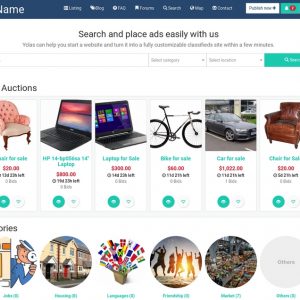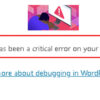![]() Setiap website biasanya memiliki minimal satu atau lebih aplikasi formulir. Aplikasi formulir bisa berupa kontak,pendaftaran, form order, form survey dan atau yang lainnya. Biasanya pembuatan form tertentu untuk website dibuat dengan melakukan coding atau menuliskan code script ke dalam website. Tentunya bagi anda yang awam bahasa pemrograman web pasti akan mengalami kesulitan.
Setiap website biasanya memiliki minimal satu atau lebih aplikasi formulir. Aplikasi formulir bisa berupa kontak,pendaftaran, form order, form survey dan atau yang lainnya. Biasanya pembuatan form tertentu untuk website dibuat dengan melakukan coding atau menuliskan code script ke dalam website. Tentunya bagi anda yang awam bahasa pemrograman web pasti akan mengalami kesulitan.
Tapi jangan kuatir, sekarang sudah ada fasilitas form builder yang tersedia secara online dan gratis. Aplikasi ini memudahkan kita dalam membuat beragam aplikasi formulir tanpa harus tahu bahasa programming. Dengan aplikasi ini anda bisa membuat form online dalam waktu yang relatif cepat dan tentunya profesional. Aplikasi form builder online yang saya maksud adalah JotForm. Form builder ini bisa diaplikasikan untuk bermacam-macam platform website (misalnya: Joomla,Wordpress,Drupal,Oscommerce,Opencart,dll)
Aplikasi ini bisa anda manfaatkan secara gratis. Baiklah, saya akan menunjukkan bagaimana cara membuat form secara mudah,cepat, dan profesional menggunakan JotForm.
1. Kunjungi websitenya di http://www.jotform.com. Anda harus melakukan proses Sign up terlebih dahulu agar bisa memanfaatkan fitur Form Builder tersebut.

2. Setelah proses Signup selesai maka anda akan mendapatkan kiriman email konfirmasi dan validasi untuk aktifasi Login. Klik menu atas “Login”. Masukkan Username dan Password.

3. Silahkan login menggunakan akun yang anda buat pada saat Signup. Selanjutnya klik tombol “Create Form”.

4. Pilih “Blank Form” untuk membuat formulir baru sesuai selera anda. Klik tombol “Create”.

5. Pembuatan form dengan cara “Drag & Drop” atau “Tarik dan Letakkan”. Perhatikan pada Navigasi sebelah kiri. Tarik variabel form ke jendela tengah dengan mouse anda kemudian Edit “Nama Variabelnya”. Anda bisa lihat seperti contoh gambar dibawah ini:

6. Jika sudah selesai membuat form, langkah berikutnya adalah melakukan Setting halaman “Terimakasih” dan Notifikasi Email ke Anda. Secara otomatis notifikasi akan terkirim ke email utama yang anda gunakan pada saat proses Signup. Akan tetapi anda bisa juga menggunakan email yang lain untuk pengiriman notifikasi.
7. Perhatikan icon menu atas. Klik pada icon “Email Alerts” kemudian klik pada link teks “Notification”. Edit “From Name” dan “Recipient Email“. Selanjutnya klik tombol “Finish”.

8. Berikutnya adalah mensetting halaman “Terimakasih’. Masih di menu atas, klik icon “Thanks Wizard”. Pilihlah salah satu opsi. “Default Thank You Page” digunakan jika anda ingin menggunakan halaman Terimakasih yang dibuatkan oleh JotForm, “Custom URL” digunakan jika anda ingin mengarahkan halaman terimakasih ke URL tertentu dalam website anda. Dan jika anda ingin membuat halaman terimakasih sendiri pilih opsi “Thank You message”.

9. Edit halaman “Thank You message” dengan menggunakan teks editor yang sudah tersedia. Anda juga bisa memasukkan variabel form ke dalam teks anda. “Tarik dan Letakkan” variabel form ke dalam teks editor seperti contoh gambar dibawah ini.

10. Langkah berikutnya adalah mendapatkan script code formulir anda. Klik pada icon “Embed form”. Pilih platform website yang anda gunakan. Maka selanjutnya akan tampil code script. Copy dan Pastekan code tersebut ke dalam website anda.

11. Jika sudah selesai, Simpan form dan berikan judul form. Secara otomatis jika ada submission maka data bisa dilihat pada Email notifikasi yang terkirim ke email anda dan atau melalui website JotForm melalui menu “My Form” >> Pilih Nama Form >> Klik tab dropdown “More”. Pilih link teks “View Submissions”. Img13

12. Hasilnya anda akan melihat semua submission pada formulir yang sudah anda buat. Mudahkan..? Selamat mencoba. Semoga bermanfaat.
Artikel Terkait:
- Cara Cepat dan Praktis Meresize Gambar secara Bersamaan dengan Macromedia Fireworks
- Cara Buat Email Signature di Yahoo
- Cara Cek Uptime Downtime Service Hosting Web Anda
- Cara Membuat Cover Ebook Gratis secara Online
- Cara Efektif Pencarian di Search Engine Google
- Cara Menerjemahkan Dokumen Microsoft Word dan PDF
- Cara Mudah Menambahkan Widget Cek Ongkir dan Resi Tiki Jne Pos Indonesia
- Cara Mudah Menambahkan Widget Translator ke Website
- Cara Pasang Alexa Widget di Web